Le taux de rafraichissement d’un écran est le nombre de fois par seconde que l’image affichée est actualisée. Plus ce nombre est élevé, plus l’image est fluide et réactive. Le taux de rafraichissement est exprimé en hertz (Hz) et varie selon les modèles d’écrans et les paramètres du système. Il peut avoir un impact sur la qualité de votre expérience visuelle, notamment si vous jouez à des jeux vidéo ou si vous regardez des vidéos en haute définition.
Mais comment savoir quel est le taux de rafraichissement de votre écran ? Et comment le modifier pour l’adapter à vos besoins ? Dans cet article, nous allons vous expliquer comment vérifier et configurer le taux de rafraichissement de votre écran sur Windows 11, en suivant quelques étapes simples.
Si vous souhaitez modifier le taux de rafraichissement de votre écran sur Windows 11, vous devez d’abord vérifier que ce dernier supporte une fréquence plus élevée que celle par défaut. Pour cela, consultez les caractéristiques techniques de votre écran ou le manuel d’utilisation fourni par le fabricant.
Pour vérifier ou modifier ensuite le taux de rafraichissement actuel de votre écran sur Windows 11, vous devez accéder aux paramètres d’affichage avancés. Voici comment faire :
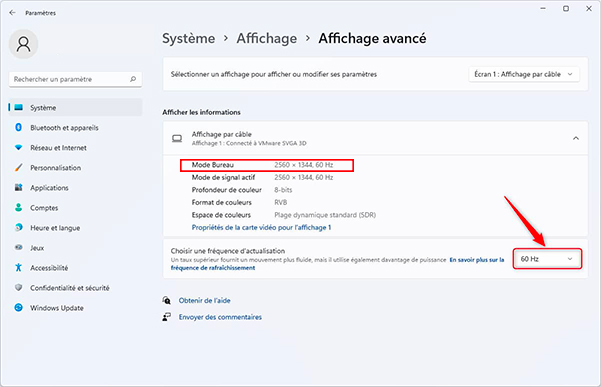
Attention, il se peut que certaines fréquences ne soient pas compatibles avec votre écran ou votre carte graphique. Si vous choisissez une fréquence trop élevée, vous risquez d’avoir un affichage instable ou illisible. Dans ce cas, revenez à la fréquence précédente ou choisissez une fréquence plus basse.
Un taux de rafraichissement élevé présente des avantages et des inconvénients qu’il faut prendre en compte avant de modifier ce paramètre.
Il faut donc trouver un équilibre entre la frequence de rafraichissement et les autres paramètres de votre écran et de votre système pour profiter au mieux de votre expérience visuelle.
Cet article a été modifié pour la dernière fois le 3 mai 2023 19h56